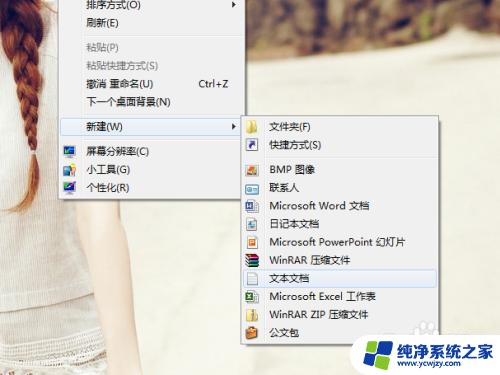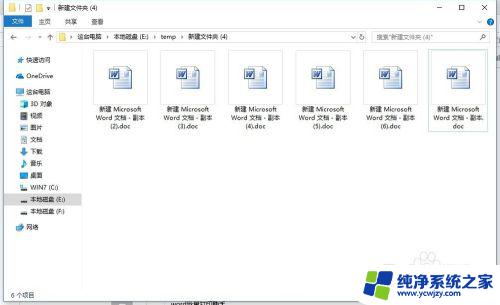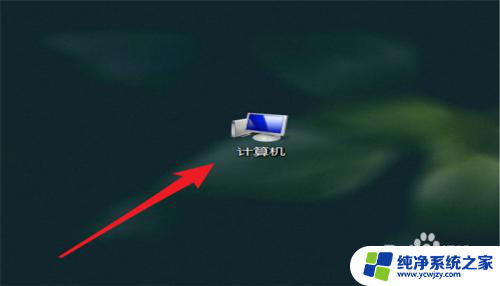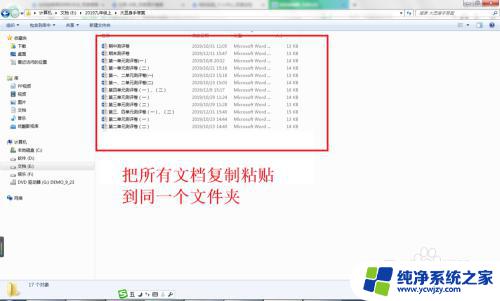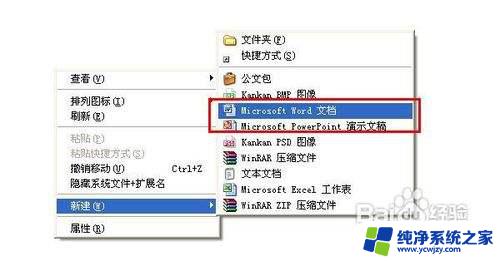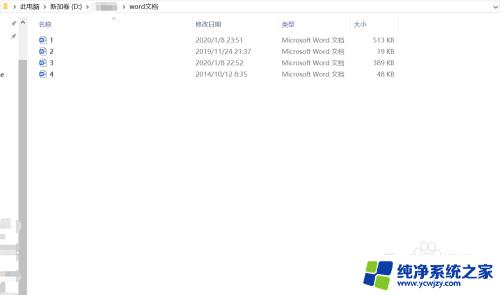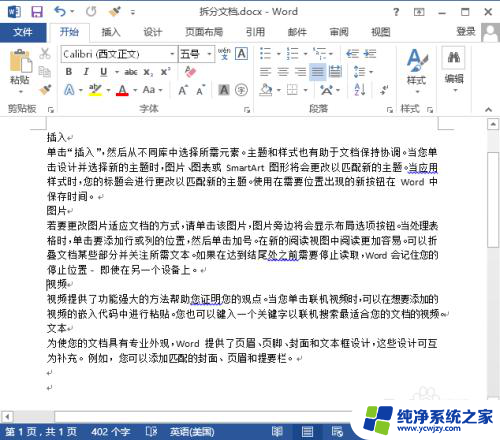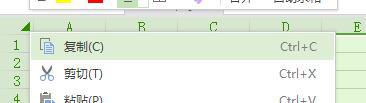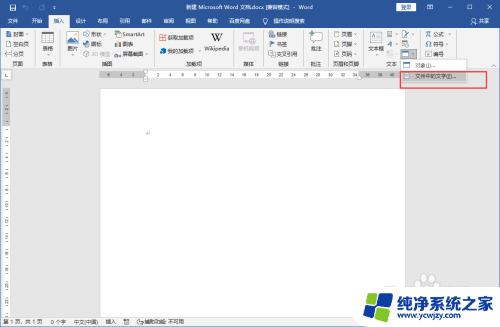如何一次性新建多个word文档 如何使用VBA批量新建多个word文件
更新时间:2024-02-03 15:58:01作者:jiang
在日常工作中,我们经常需要同时新建多个Word文档来处理各种任务,手动一个一个地新建文档无疑是一项繁琐的任务。幸运的是我们可以利用VBA宏来批量新建多个Word文件,从而提高工作效率。VBA是一种强大的编程语言,通过编写一小段脚本,我们可以轻松实现一次性新建多个Word文档的需求。本文将介绍如何使用VBA来批量新建多个Word文件,让我们一起来了解吧。
步骤如下:
1.①在一个空文件中新建一个word文档
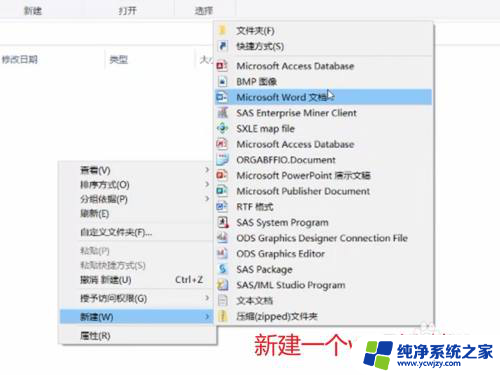
2.②打开word文档后输入需新建文档的文件名(一行一个)

3.③全选所有数据后,将格式设成"标题1"
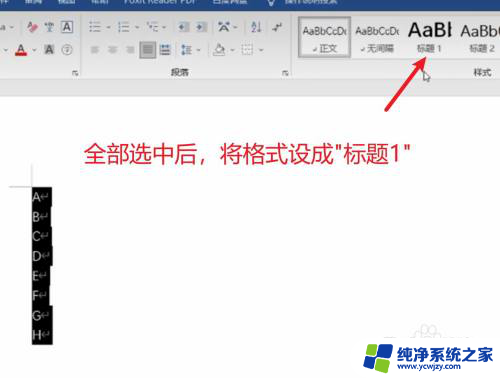
4.④点击视图

5.⑤点击大纲
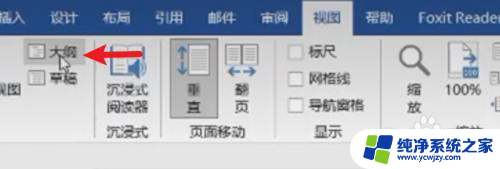
6.⑥点击显示文档

7.⑦点击创建
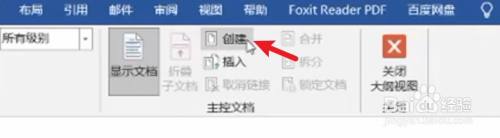
8.⑧点击关闭大纲视图
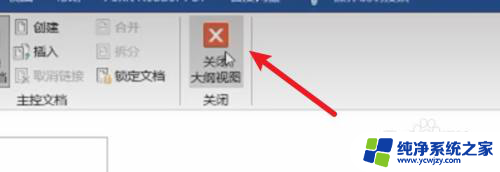
9.⑨点击保存
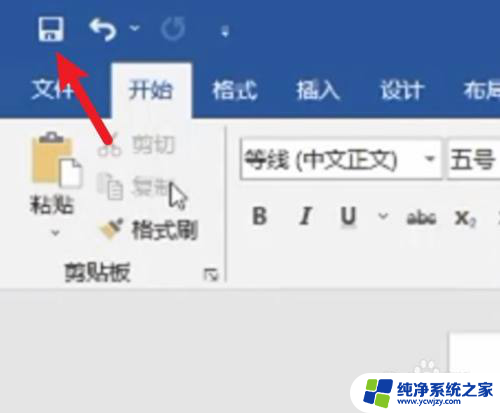
10.⑩在该word文档的所在文件夹就会出现多个新建的word文件
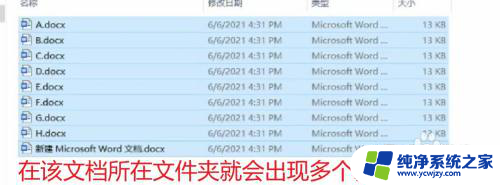
以上就是如何一次性新建多个Word文档的全部内容,若您遇到此类情况,可按照以上方法解决,希望对各位有所帮助。